6 ndx/5xs – upnp™-audioschnittstelle, 1 upnp™-server, 2 dateikompatibilität – Naim Audio NDX Benutzerhandbuch
Seite 21: 3 server durchsuchen und dateien abspielen, Ndx/5xs – upnptm-audioschnittstelle
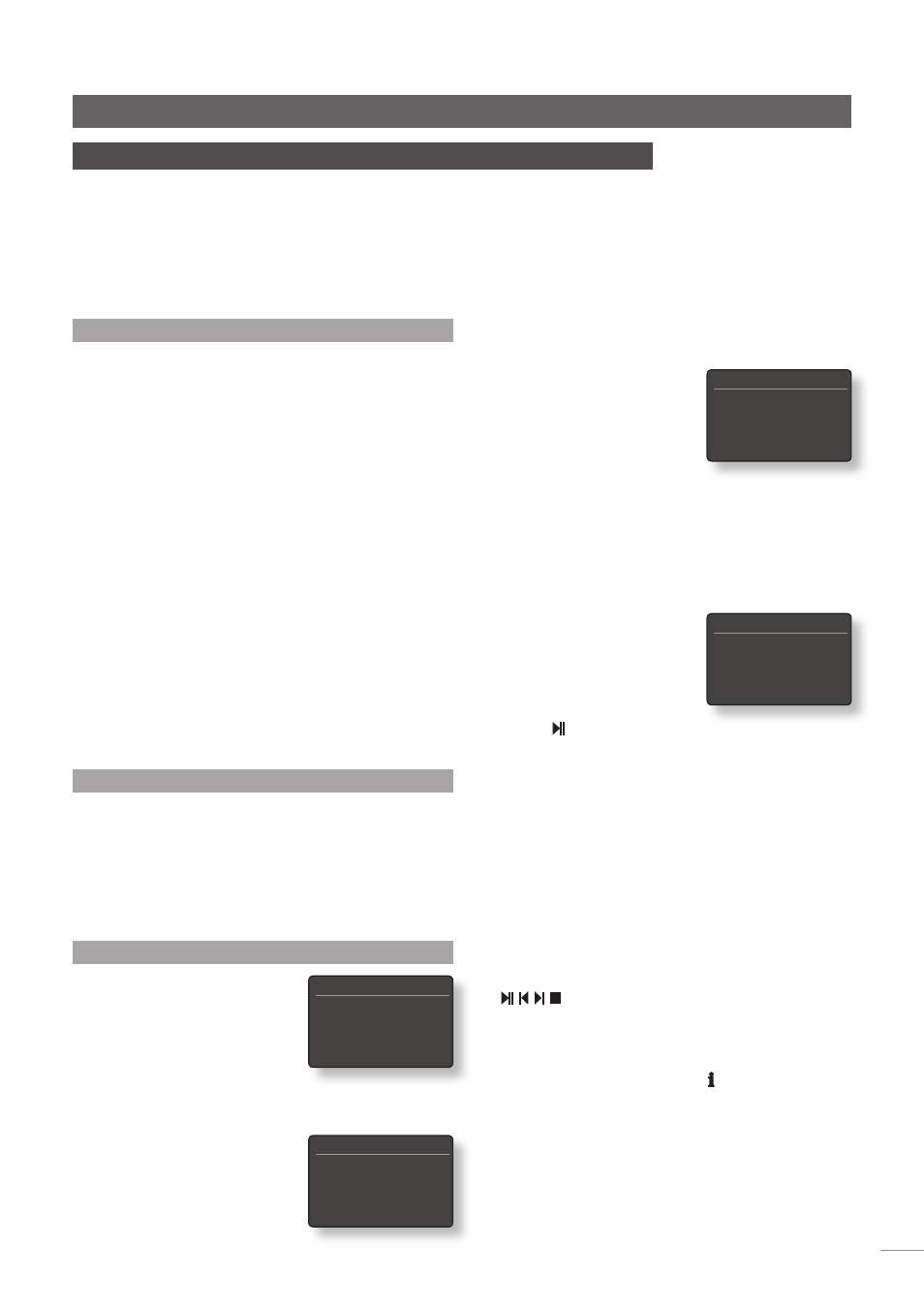
19
UPnP™-Medienplayer wie den NDX/5XS Mediendateien
und iTunes-Inhalte bereitstellt.
Wie die auf dem Server gespei-
cherten Audiodateien und
Playlisten aufgelistet werden,
hängt davon ab, wie der
Server konfiguriert wurde. Die
Dateien sind in der Regel nach
Interpreten und Albumtiteln geordnet, jedoch ist auch eine
Sortierung nach Genres oder Playlisten möglich.
Hinweis:
Playlisten können nicht mit dem den NDX/5XS
erzeugt oder auf ihm gespeichert werden. Der NDX/5XS
kann nur Playlisten abspielen, die auf dem UPnP™-Server
selbst gespeichert sind.
Durch Auswählen einer der
Optionen mithilfe der Tasten
5
und
6
sowie
ok/list
öffnen
Sie ein Menü mit Einträgen, die
zur gewählten Kategorie gehö-
ren. Mithilfe der Tasten
5
und
6
sowie können Sie eine
gesamte Kategorie abspielen.
Alternativ können Sie mithilfe der Tasten
5
und
6
sowie
ok/list
sämtliche Titel einer Kategorie anzeigen lassen.
Verwenden Sie die Tasten
5
und
6
sowie
ok/list
, um ein-
zelne Titel auszuwählen und abzuspielen.
In langen Listen können Sie mithilfe der Ziffern-/
Buchstabentasten an der Fernbedienung zu einem
bestimmten Anfangsbuchstaben springen.
Sobald die Wiedergabe gestartet wurde, kehrt der
NDX/5XS zum Standardmodus zurück. Im Standardmodus
können
Sie mithilfe der Laufwerkstasten der Fernbedienung
(
) die Wiedergabe steuern. Um den
Listenmodus wieder zu starten und Sender auszuwählen,
drücken Sie die Taste
ok/list
.
Während der Wiedergabe können Sie durch wie-
derholtes Betätigen der Info-Taste ( ) Servernamen,
Lesepuffer, abgelaufene Titelspielzeit und Informationen zur
Audiodatei anzeigen lassen.
Hinweis:
„Lesepuffer“ zeigt den Umfang der vom NDX/5XS
gespeicherten Datenmenge an und sagt damit aus,
ob das Netzwerk die Daten mit ausreichend hoher
Übertragungsgeschwindigkeit zur Verfügung stellen kann.
NDX/5XS – UPnPTM-Audioschnittstelle
6 NDX/5XS – UPnP™-Audioschnittstelle
Die Netzwerkschnittstelle des NDX/5XS ermöglicht neben der Wiedergabe von
Webradiostreams das Streamen und Abspielen von Audiodateien, die auf UPnP™-Servern
gespeichert sind. Der NDX/5XS muss dazu entweder drahtlos (per WLAN) oder per Ethernet-
Kabel mit einem Netzwerk-Router verbunden sein. Wenn der Router mit dem Internet
verbunden ist, sollte er über eine Firewall verfügen. Wenn der NDX/5XS bereits mit einem
Netzwerk verbunden ist, wählen Sie zum Verwenden der UPnP™-Audioschnittstelle den
Eingang UPnP aus.
6.1 UPnP™-Server
UPnP™-Server nutzen eine Software, die es dem NDX/5XS
(oder sonstigen UPnP™-kompatiblen Playern) ermöglicht,
Audiodateien wiederzugeben, die auf anderen Geräten im
Netzwerk gespeichert sind. Als UPnP™-Server kommen in der
Regel Heimcomputer zum Einsatz, doch auch einige NAS-
Systeme (Network-Attached Storage) nutzen UPnP™-Software.
Der Windows Media™ Player (Version11 oder höher)
verfügt über eine UPnP™-Server-Funktion. Weitere
Windows- und Mac-kompatible UPnP™-Software ist von
Drittanbietern erhältlich.
Um Musik von einem Windows-UPnP™-Server an den
NDX/5XS zu streamen, müssen einige Voraussetzungen
erfüllt sein:
• Stellen Sie sicher, dass der Windows Media™ Player
(Version 11 oder höher) installiert ist.
• Aktivieren Sie im Windows Media™ Player die
Freigabe von Medien, indem Sie unter
Optionen >
Medienbibliothek > Freigabe konfigurieren
... die Option
Medien freigeben
anklicken.
• Stellen Sie sicher, dass die Firewall-Konfiguration die
Freigabe von Medien zulässt.
6.2 Dateikompatibilität
Der NDX/5XS kann Audiodateien abspielen, die in einem
der folgenden Formate auf einem UPnP™-Server gespei-
chert sind: MP3, M4A, Apple Lossless, AAC, LPCM 16/24,
FLAC, WMA, WAV, AIFF und Ogg Vorbis. Die Nutzung der
Dateien darf nicht durch einen DRM-Mechanismus (Digital
Rights Management) wie das Apple-iTunes-FairPlay-System
eingeschränkt sein.
6.3 Server durchsuchen und Dateien abspielen
Ist der Eingang
UPnP™
ausge-
wählt, zeigt der NDX/5XS eine
Liste der im Netzwerk verfüg-
baren UPnP™-Server an. Das
Display startet automatisch den
Listenmodus, sodass Sie die
Fernbedienungstasten
5
und
6
verwenden können, um
den gewünschten Server auszuwählen.
Hinweis:
Allegro Media Server
(siehe Abbildungen) ist eine
Mac- und Windows-kompatible
UPnP™-Server-Software, die für
UPnP
1/2
4
Allegro Media Server
NAS Disk
Allegro Media Server 4/4
Alben
Interpreten
Genres
4
Playlisten
Playlisten
1/12
90er Jahre
Hörbücher
4
Favoriten
Party
Favoriten
3/22
Ball and Chain
Cycle Song
4
Motel Lullaby
Vacant Chair